まず祝日の一覧表を作成します。
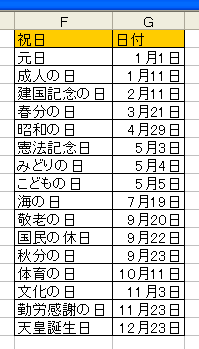
作成する場合は、下記の「祝日一覧表」をExcelにコピー&ペーストしてください。
但し、2010年の祝祭日ですので、年度が変わる場合は修正してください。
一度メモ帳等にコピーし、貼り付けする方がいいかもしれません。
元日 1月1日
成人の日 1月11日
建国記念の日 2月11日
春分の日 3月21日
昭和の日 4月29日
憲法記念日 5月3日
みどりの日 5月4日
こどもの日 5月5日
海の日 7月19日
敬老の日 9月20日
国民の休日 9月22日
秋分の日 9月23日
体育の日 10月11日
文化の日 11月3日
勤労感謝の日 11月23日
天皇誕生日 12月23日
色を変える日付の範囲全体を選択します。

メニューの「書式」-「条件付き書式の設定」をクリックします。
下画面は、前回の土日の色を変える設定です。
追加ボタンをクリックします。

条件3を「数式が」に変更し、=MATCH(B2,G2:G17,0) と入力します。
MATCH関数は、指定されたセル範囲を検索し、データが一致すればその位置を返す関数です。
G2:G17は始めに作成した、祝祭日の日付の範囲です。
「書式」ボタンをクリックし、フォントの色を設定します。
今回は緑色にしました。

5月の連休が緑になりました。

この方法を利用すると、自社のカレンダーに独自の色を付けることができます。